Trong khi iCloud là cách thuận tiện nhất để khôi phục lại dữ liệu của bạn cho iPhone iPad, nhưng điều đó không có nghĩa là nó luôn luôn đáng tin cậy nhất. Sau khi khôi phục, một vài ứng dụng được cài đặt bị lỗi hoặc không thể gỡ bỏ được.
- iOS 8 - Khắc phục lỗi mất video khi kích hoạt thư viện iCloud Photo trên iPhone 6 plus, 6, ip 5s, 5, 4s, 4
- Sửa lỗi iPhone không kết nối được Wifi trên iOS 8
- Sửa lỗi không xoá tài khoản iCloud trên iphone được
- Lỗi "tài khoản chưa được xác minh" khi tạo tài khoản Cloud khắc phục thế nào?
- Cách kích hoạt tính năng iCloud Photo Library trong iOS 8 trên iPhone,iPad
Nếu bạn đang sử dụng iOS 8 và cũng rơi vào trường hợp bị mắc kẹt ứng dụng không xóa hay không cài đặt được thì hãy áp dụng những mẹo nhỏ sau đây:
Cách 1 : Bấm vào biểu tượng ứng dụng .
Điều đầu tiên khi bạn thấy ứng dụng đang bị treo khi đang cài đặt trên máy hãy bấm lại vào biểu tượng ứng dụng để có thể dừng việc tải này lại, kiểm tra lại kết nối dữ liệu 3G/Wifi của mình xem có vấn đề về mạng không và bắt đầu thử tải lại ứng dụng đó một lần nữa. Nếu bạn đã thử hết các bước mà vẫn bị treo hãy chuyển cách 2.
Cách 2 : Thực hiên hard reboot:
Nhấn và giữ nút Home và nút Power trên iPhone hoặc iPad của bạn và giữ giữ chúng cho đến khi bạn nhìn thấy logo của Apple. Sau khi thiết bị khởi động lại bạn hãy kiểm tra lại ứng dụng đó một lần nữa, nếu nó vẫn tiếp tục bị kẹt ở đó hãy chuyển cách 3 .
Cách 3 : Xóa và cài đặt lại ứng dụng bị treo.
Nếu bạn đang cài đặt ứng dung nhưng bị treo giữa chừng, hãy giữ tay vào biểu tượng ứng dụng đó để xuất hiện dấu "x" bên trên ứng dụng và bấm vào nó để gỡ cài đặt, sau đó quay lại cửa hàng ứng dụng và tải lại và cài đặt lại nó một lần nữa. Nếu không xóa được chúng hãy thử cách 4.
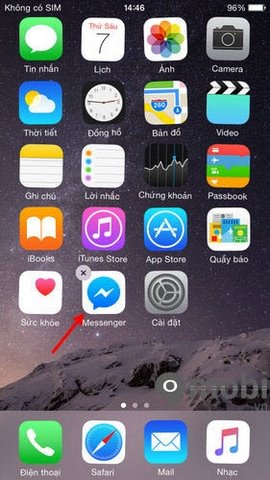
Cách 4 : Hủy bỏ phục hồi từ iCloud.
Đây là cách cuối cùng được đưa ra, bạn nên ngừng việc phục hồi từ iCloud lại, cách này sẽ tốt hơn là bạn cứ tiếp tục cài các ứng dụng mà cứ liên tiếp bị treo do không phù hợp với thiết bị của bạn, hãy làm các bước sau đây để hủy bỏ việc khôi phục:
Bước 1 : Chọn vào mục Cài đặt (Setting) trên iPhone, iPad của bạn.
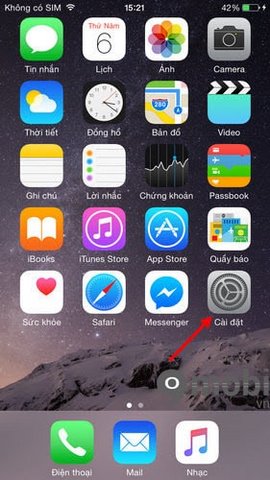
Bước 2 : Bấm chọn iCloud.
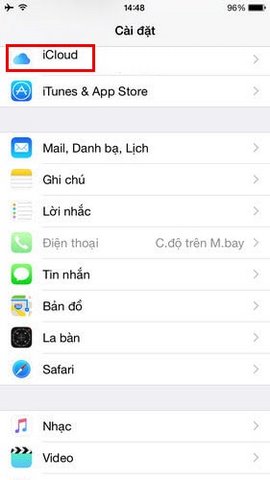
Bước 3 : Nhấn chọn Lưu sao (Backup)
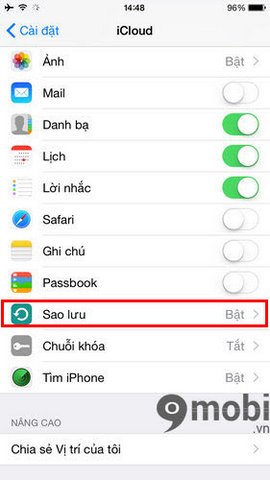
- Chọn Lưu sao bay giờ (Backup Now)
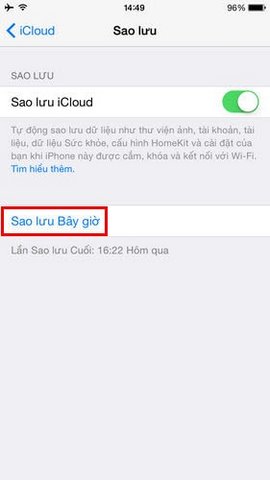
Bước 4 : Chọn tiếp Hủy lưu sao (Cancel Restore)
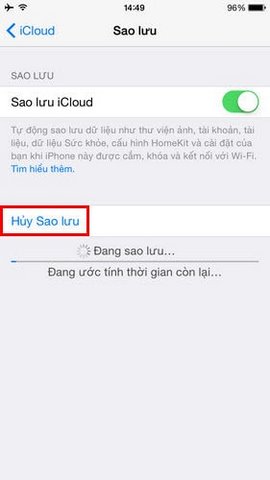
- Xác nhận lại việc bạn muốn hủy bỏ khôi phục để máy lầm tưởng rằng quá trình lưu sao đã xong đây thực chất là giải pháp "đánh lừa" iphone của bạn, tuy nhiên nó khá hữu hiệu.
https://9mobi.vn/sua-loi-khong-xoa-duoc-ung-dung-sau-khi-phuc-hoi-tu-icloud-tren-ios-8-998n.aspx
Với 4 cách chúng tôi đã gợi ý cho các bạn nếu không may gặp phải tình trạng treo không cài đặt hoặc không xóa được ứng dụng hãy thử làm những cách trên hi vọng sẽ giúp các bạn sử dụng tốt thiết bị iOS 8 của mình.